如果您不小心从iOS设备中删除了某些信息并希望将其恢复,那么iTunes备份可能会有很大帮助。
每次将iPad或iPhone与iTunes连接时(如果未打开iCloud备份选项),或者手动右键单击iTunes中的设备并选择“备份”,iTunes备份会自动进行。它们保存在您的计算机上并包含重要数据,例如联系人,短信,日历,备忘,通话记录和应用数据。
那么iPhone或iPad备份存储在哪里?这取决于您的计算机使用的操作系统,尽管iOS版本之间的默认备份位置相同。
Windows上的iTunes备份文件夹在哪里?
iTunes备份存储在Windows上的%APPDATA%\Apple Computer\MobileSync中。
在Windows 10,8,7或Vista上,这将是\Users\[USERNAME]\AppData\Roaming\Apple Computer\MobileSync\Backup类的路径。
Windows XP与\Documents and Settings\[USERNAME]\Application Data\Apple Computer\MobileSync\Backup类似。
iTunes的Microsoft Store版本略有不同:它将备份存储在%HOMEPATH%\Apple\MobileSync 。这将是\Users\[USERNAME]\Apple\MobileSync\Backup类的路径。
macOS / OS X上的iTunes备份文件夹在哪里?
iTunes备份存储在macOS上的~/Library/Application Support/MobileSync中。
该文件夹通常位于/Users/[USERNAME]/Library/Application Support/MobileSync/Backup 。
在macOS 10.15中,Finder创建了iPhone备份,而不是iTunes。但是,这些备份存储在同一位置。
如何自动查找iTunes备份文件夹
iPhone Backup Extractor会自动为您找到iTunes备份文件夹,只需单击即可打开它。此功能是免费版本,因此这不会花费任何成本。
下载并安装iPhone备份提取器从应用程序的下拉菜单中打开“ Preferences窗口选择“ Backups选项卡。 如果窗口显示“我们总是在默认文件夹中查找备份”,请单击“默认文件夹”链接。简单!
iPhone备份提取器显示默认的iTunes备份文件夹
在Windows上打开iTunes备份文件夹
使用Windows运行命令在资源管理器中打开默认备份位置。按⊞ Win + R ,将出现“运行”窗口。输入%APPDATA%\Apple Computer\MobileSync ,然后按⏎ Enter 。
对于iTunes的Microsoft Store版本,您可以这样做:按⊞ Win + R ,将出现“运行”窗口。输入%HOMEPATH%\Apple\MobileSync ,然后按⏎ Enter 。
以下是Windows 10上的内容:
在Windows 10上查找iTunes备份
打开的资源管理器窗口将显示名为“备份”的文件夹。这包含计算机上已存在的所有iTunes备份。
在macOS上查找iTunes备份文件夹
可以使用Spotlight在Finder中显示默认备份位置。按⌘ Cmd + 并在按⏎ Enter前键入~/Library/Application Support/MobileSync 。
打开的Finder窗口将显示名为“Backup”的文件夹。这包含计算机上已存在的所有iTunes备份。
更改iTunes备份文件夹位置?
如果您想在默认情况下更改iTunes备份的文件夹,我们的支持中心会提供一个方便的指南 。